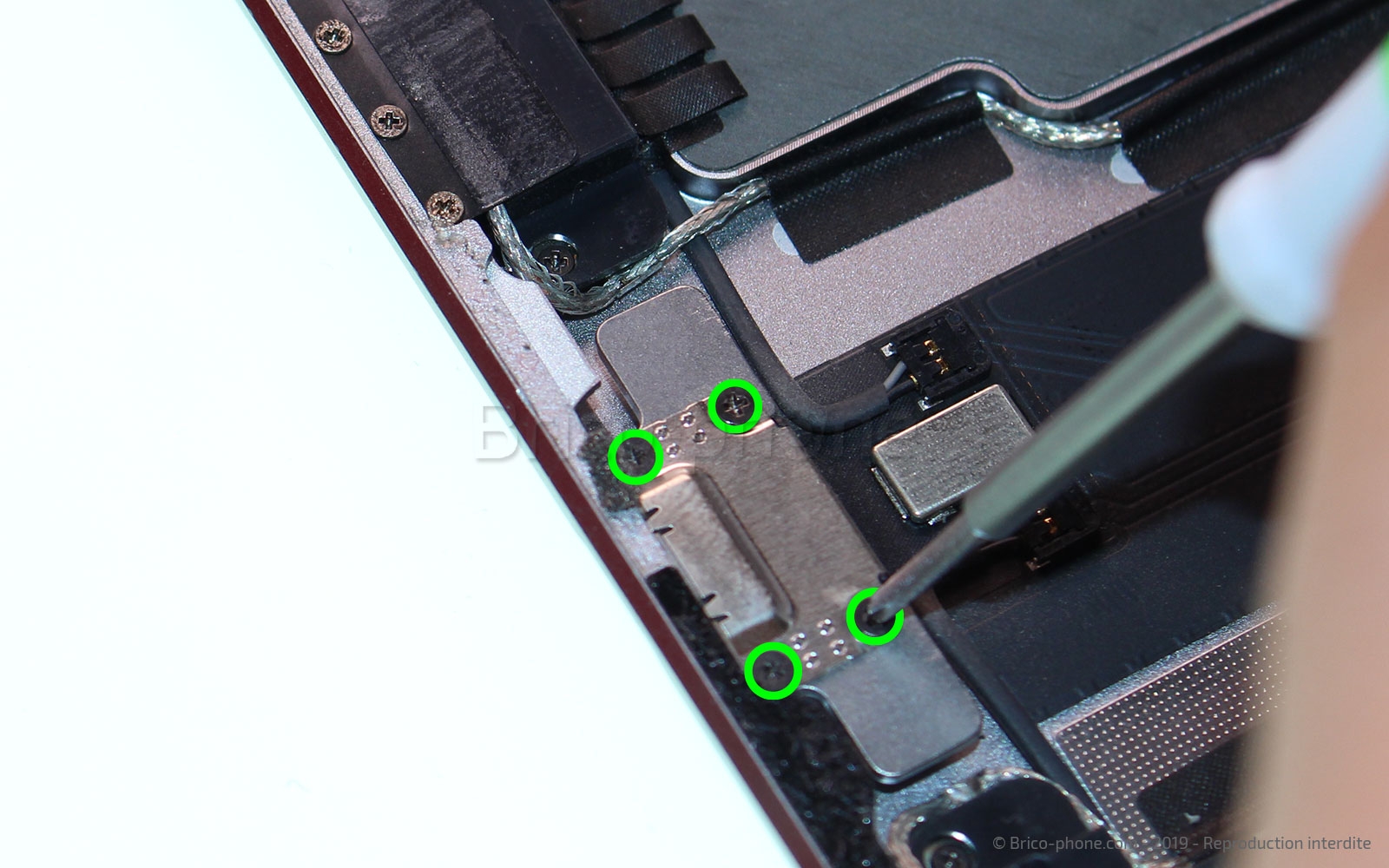Changement de la batterie sur iPad Pro 12-9 2015
Avec ce guide photos, changez votre batterie d'iPad Pro 12.9 (1ère génération) en vous laissant guider par notre tutoriel photos.
 Diagnostic
Diagnostic
› Votre iPad Pro 12.9 (1ère génération) ne prend plus la charge
› La batterie se décharge anormalement vite
› Votre tablette s'éteint brusquement

Avant de commencer
Dans un premier temps, il est conseillé de vérifier le numéro de modèle de votre iPad Pro 12.9 afin de vous assurer d'être en possession d'un iPad de 1ère génération.
Pour cela, rendez-vous dans la rubrique Réglages-Général-Informations à la ligne n° de modèle sur laquelle vous devriez voir inscrit la référence suivante : A1584.
Cependant si votre iPad ne s'allume plus, il vous est également possible de connaître le numéro de modèle en regardant au dos de ce dernier.
En second lieu, il est impératif d'éteindre votre tablette pour commencer en toute sécurité la réparation.
Pour cela, rendez-vous dans la rubrique Réglages-Général-Informations à la ligne n° de modèle sur laquelle vous devriez voir inscrit la référence suivante : A1584.
Cependant si votre iPad ne s'allume plus, il vous est également possible de connaître le numéro de modèle en regardant au dos de ce dernier.
En second lieu, il est impératif d'éteindre votre tablette pour commencer en toute sécurité la réparation.






Etape 1 : Chauffer l'écran
A l'aide du coussin chauffant du kit complet pour iPad préalablement passé au micro-onde 1 à 2 minutes, chauffez les contours de l'écran en y déposant le coussin durant 30 à 40 secondes.
Vous pouvez également utiliser un décapeur thermique ou alors votre sèche-cheveux.
Vous pouvez également utiliser un décapeur thermique ou alors votre sèche-cheveux.

Etape 2 : Créer un point d'insertion
Passons au décollage de l'écran, pour cela appliquez la ventouse sur le bord de l'écran. Tirez fortement sur son anneau, tout en y insérant l'outil iFlex ou le médiator en métal pour créer un point d'insertion.
Maintenant que vous avez fait un jour, insérez-y un médiator en plastique ou/et la spatule en nylon pour séparer l'écran du châssis.
Maintenant que vous avez fait un jour, insérez-y un médiator en plastique ou/et la spatule en nylon pour séparer l'écran du châssis.

Etape 3 : Décoller l'écran
Glissez le médiator en plastique sur le contour de l'iPad Pro. Faites-le par petit morceau pour ne pas chauffer tout le contour de l'iPad pour rien. Chauffez un premier coin et décollez celui-ci. Avancez au fur et à mesure autour de l'écran.
Insérez une carte en PVC pour empêcher l'écran de se recoller au châssis.
N'hésitez pas à utiliser l'outil Isesamo qui se trouve dans le kit outil iPad pour décoller l'écran.
Insérez une carte en PVC pour empêcher l'écran de se recoller au châssis.
N'hésitez pas à utiliser l'outil Isesamo qui se trouve dans le kit outil iPad pour décoller l'écran.

Etape 4 : Soulever l'écran
Une fois, l'écran séparé du châssis, soulevez-le, en le prenant par la partie où se trouve la caméra avant.
Inclinez-le perpendiculairement au châssis sans forcer sur les nappes de celui-ci.
Inclinez-le perpendiculairement au châssis sans forcer sur les nappes de celui-ci.




Etape 6 : Enlever l'écran
Avec le spudger, déconnectez les deux nappes de l'écran, puis mettez-le de côté.





Etape 11 : Déconnecter les nappes de la carte-mère (partie 1)
Avec la pincette en métal, déconnectez les deux nappes du bas qui se trouvent au-dessus du connecteur de charge (photo 1 et 2), ces nappes sont reliées aux haut-parleurs.
Puis déconnectez les deux câbles coaxiaux, toujours avec la pincette. Ces deux câbles sont reliés aux antennes wifi et LTE.
Puis déconnectez les deux câbles coaxiaux, toujours avec la pincette. Ces deux câbles sont reliés aux antennes wifi et LTE.






Etape 12 : Déconnecter les nappes de la carte-mère (partie 2)
Avec le levier en nylon, déconnectez la nappe du Smart Connector.
.jpg)

Etape 13 : Déconnecter les nappes de la carte-mère (partie 3)
Toujours avec le spudger, déconnectez la prise jack, la rallonge pour le bouton Power, la caméra avant et les deux nappes des haut-parleurs.
.jpg)
.jpg)
_2.jpg)
_3.jpg)
_4.jpg)

Etape 14 : Extraire la carte-mère
Soulevez la carte-mère par le haut pour commencer à la retirer du châssis. Avec le décapeur thermique, chauffez la nappe du connecteur de charge qui est collée au châssis, puis décollez-la avec le spudger.
Pour finir, sortez le connecteur de charge de son logement, et sortez la carte-mère de l'iPad.
Pour finir, sortez le connecteur de charge de son logement, et sortez la carte-mère de l'iPad.

Etape 15 : Dégager les stickers de batteries
Avec vos doigts, décollez un peu les câbles coaxiaux qui cachent les stickers de batteries.




Etape 16 : Enlever les stickers de batteries
Avec la pincette en métal, prenez le bout du sticker, puis tout en tirant dessus, enroulez-le autour de la pincette.
Répétez cette manipulation jusqu'à ce que le sticker soit totalement enlevé et pour les huit stickers qui maintiennent la batterie en place.
Répétez cette manipulation jusqu'à ce que le sticker soit totalement enlevé et pour les huit stickers qui maintiennent la batterie en place.




Etape 17 : Extraire la batterie
Avec le spudger, décollez la partie centrale de la batterie, puis le haut de celle-ci qui est collée à l'iPad. Une fois la batterie libre du châssis, vous pouvez l'enlever.






Conseil pour le remontage
Vous pouvez reprendre le tutoriel en sens inverse pour remonter votre iPad Pro 12.9. Avant de recoller votre écran, nettoyez bien le châssis de tous résidus de colle ou de stickers.
Appliquez un léger filet de colle sur tout le pourtour du châssis, puis positionnez votre écran et laissez sous presse avec les pinces ou des livres si vous n'avez pas les pinces environ 1 heure.
Appliquez un léger filet de colle sur tout le pourtour du châssis, puis positionnez votre écran et laissez sous presse avec les pinces ou des livres si vous n'avez pas les pinces environ 1 heure.














 Contact
Contact FAQ
FAQ Blog
Blog Diagnostic
Diagnostic